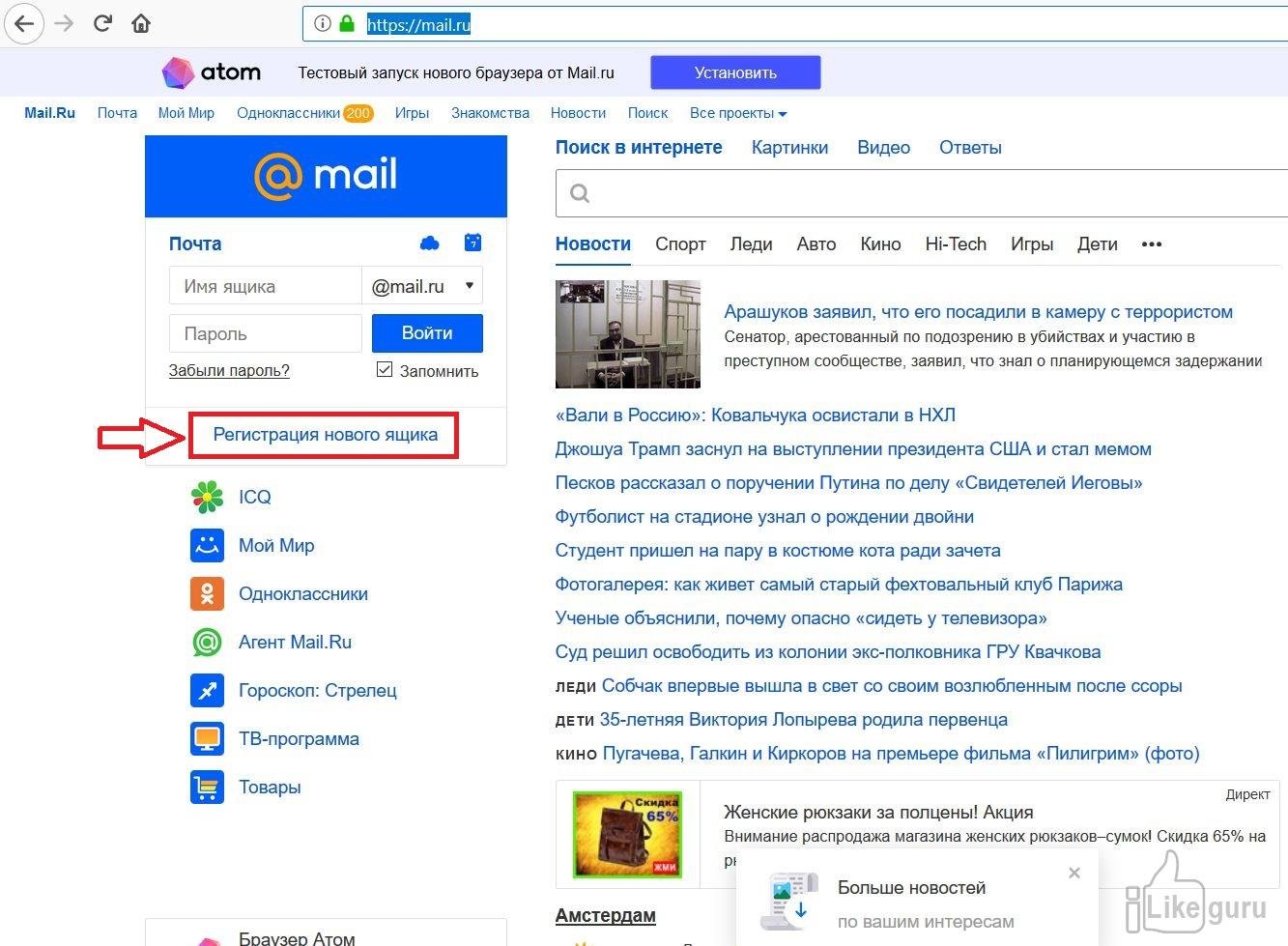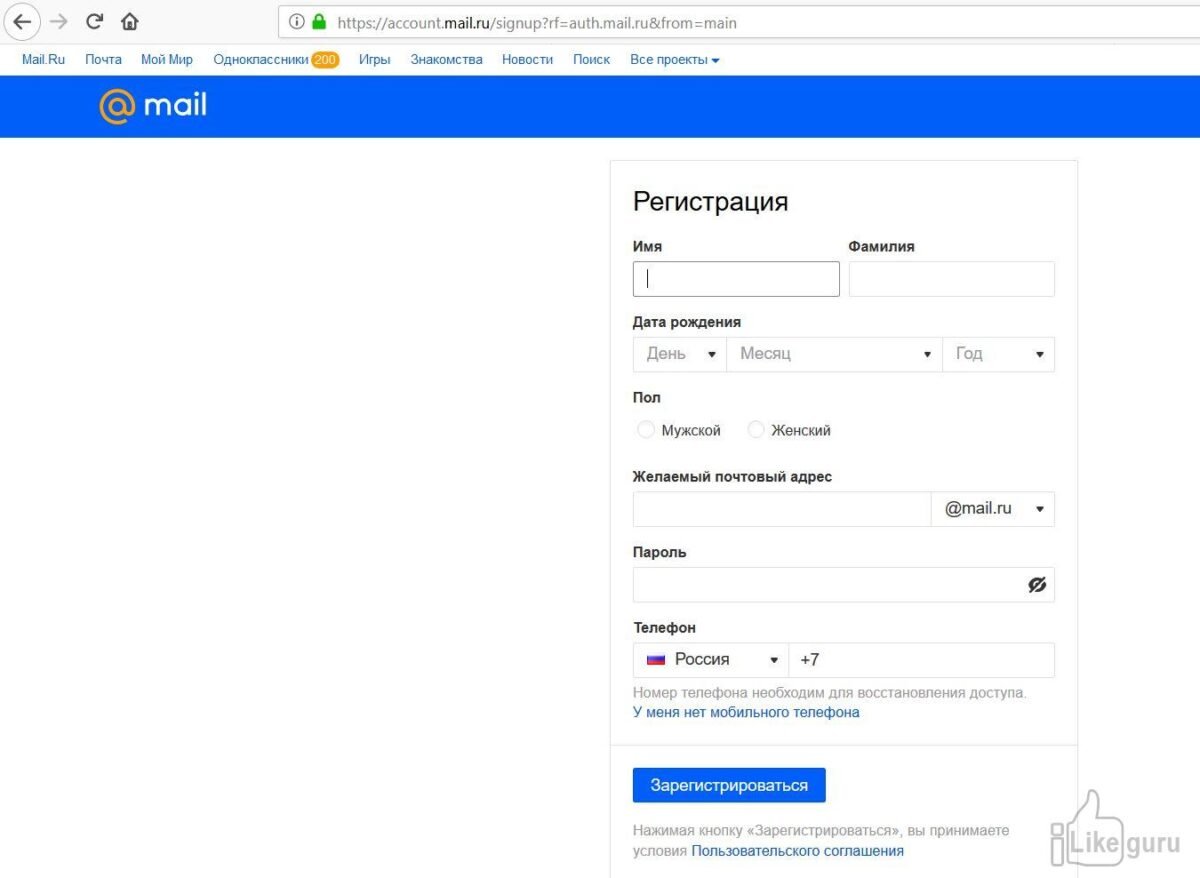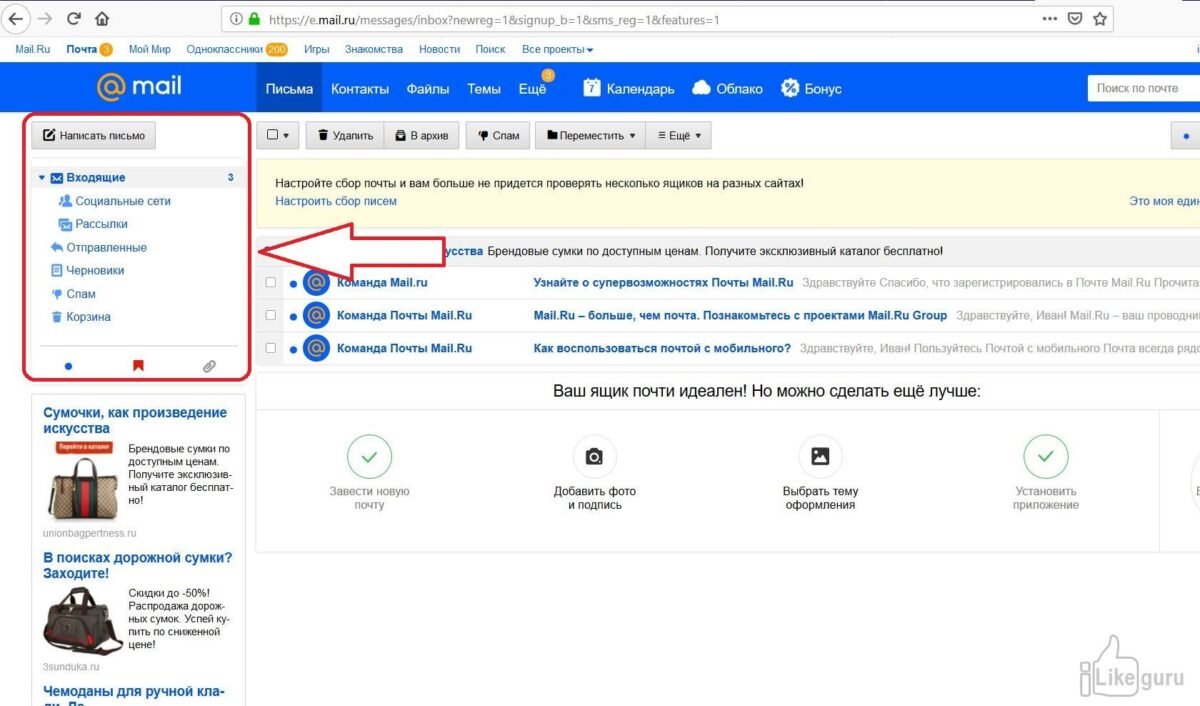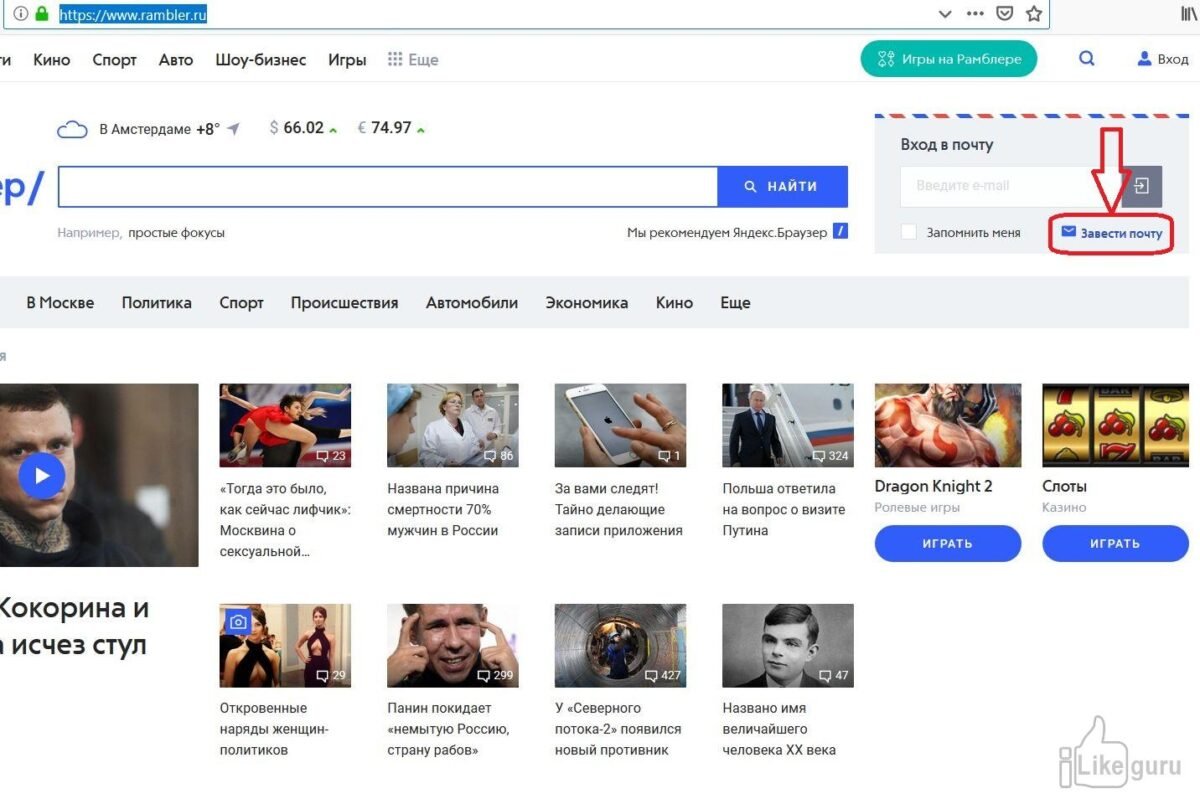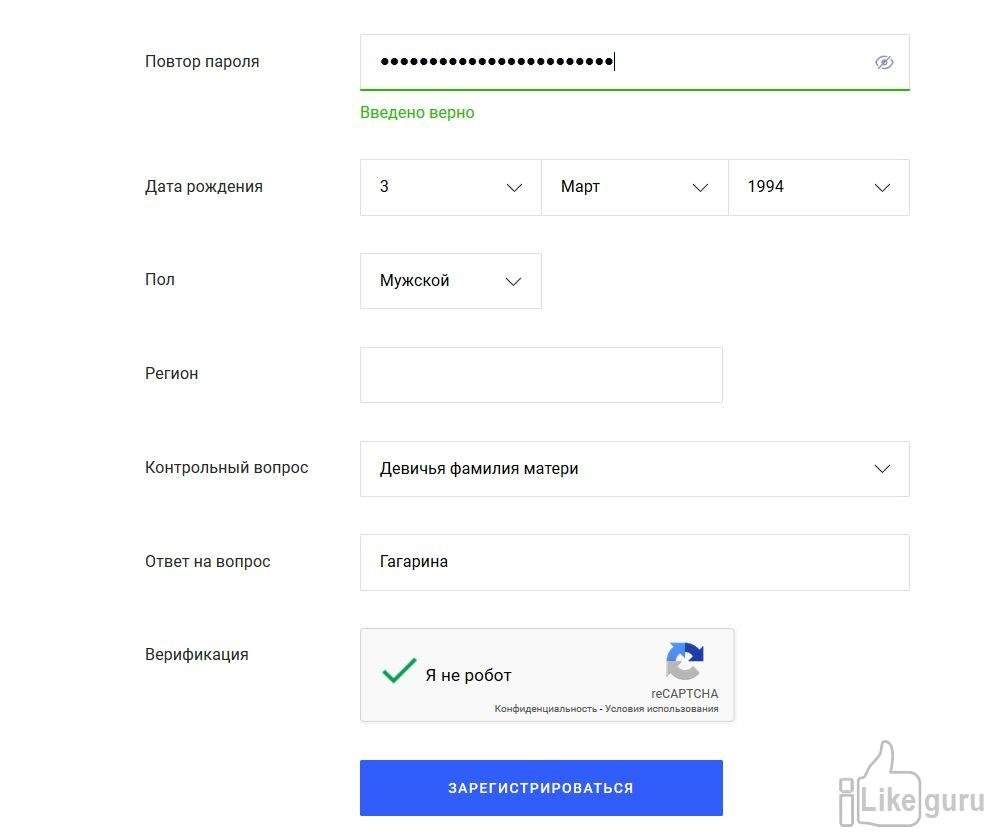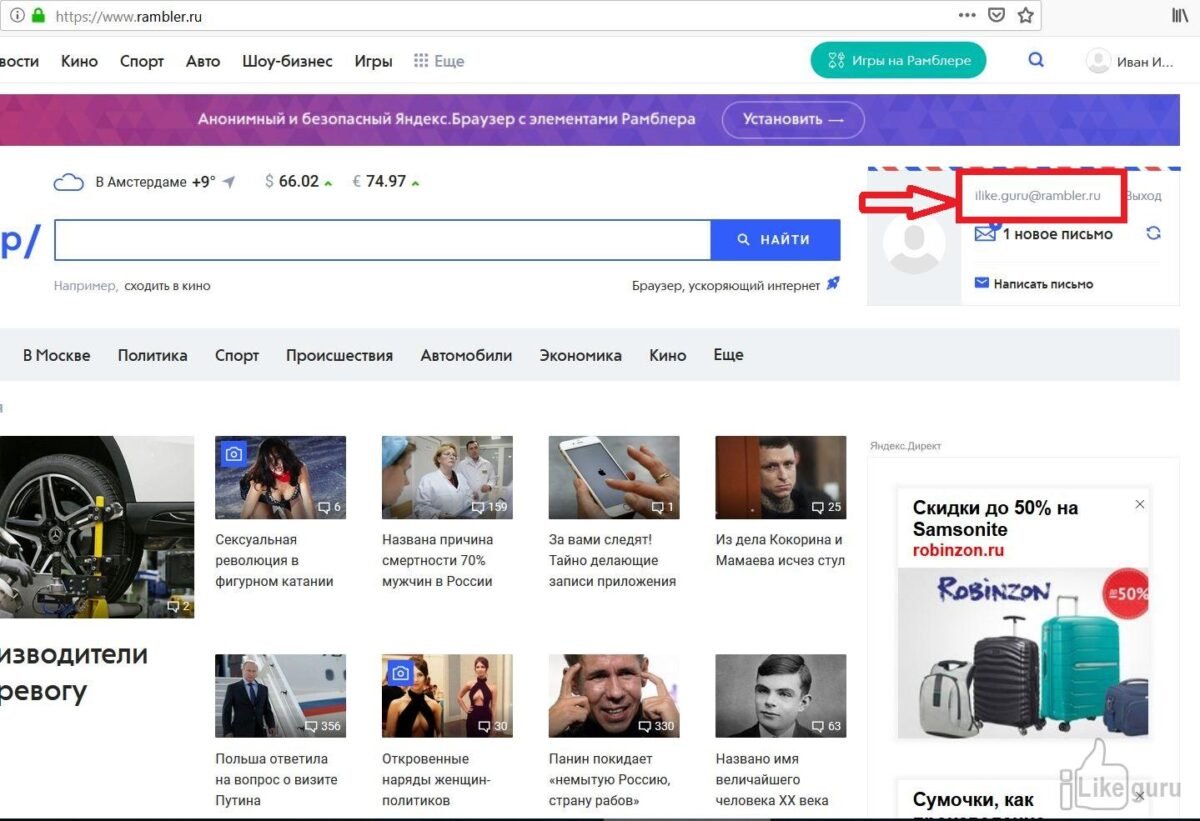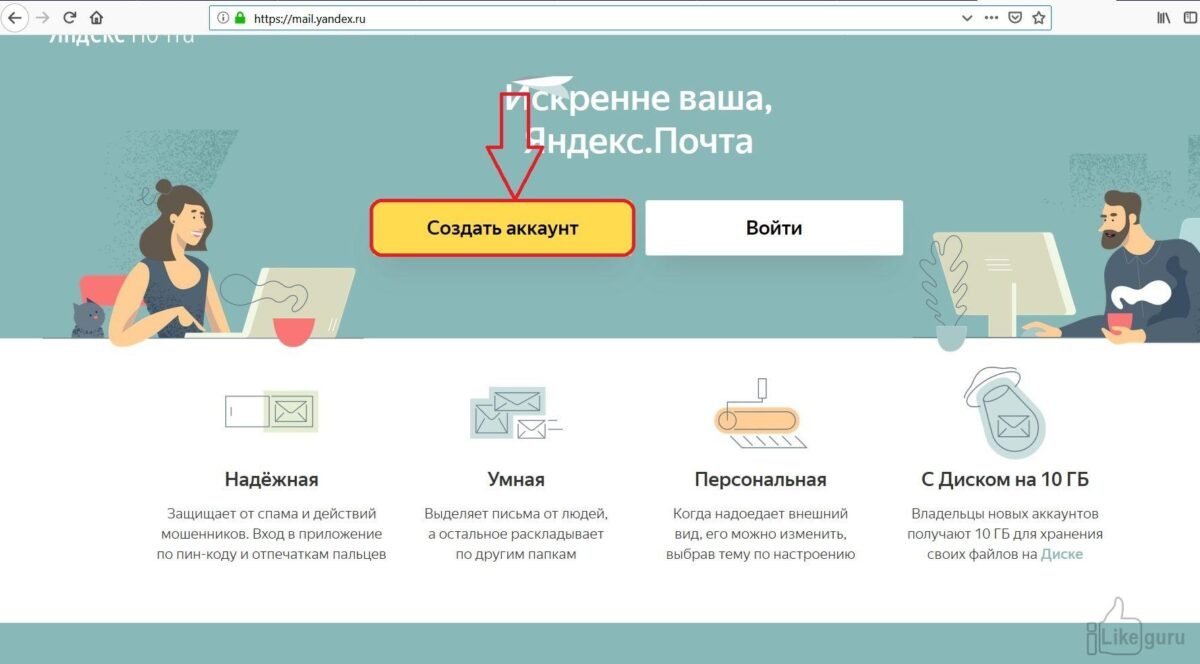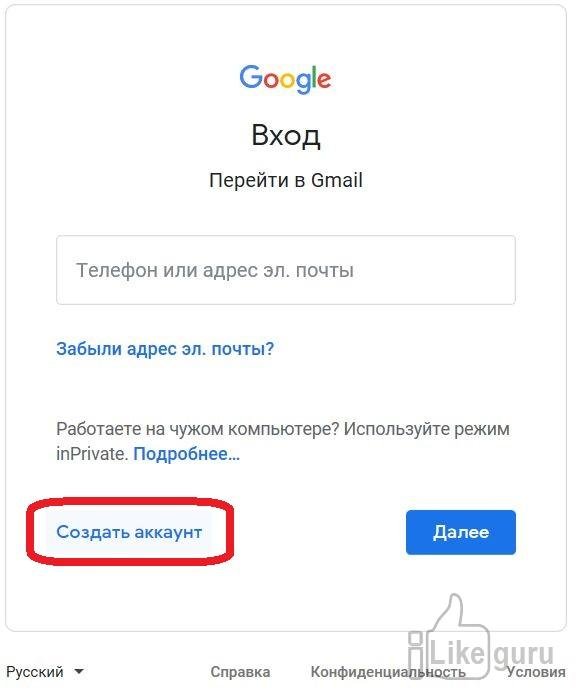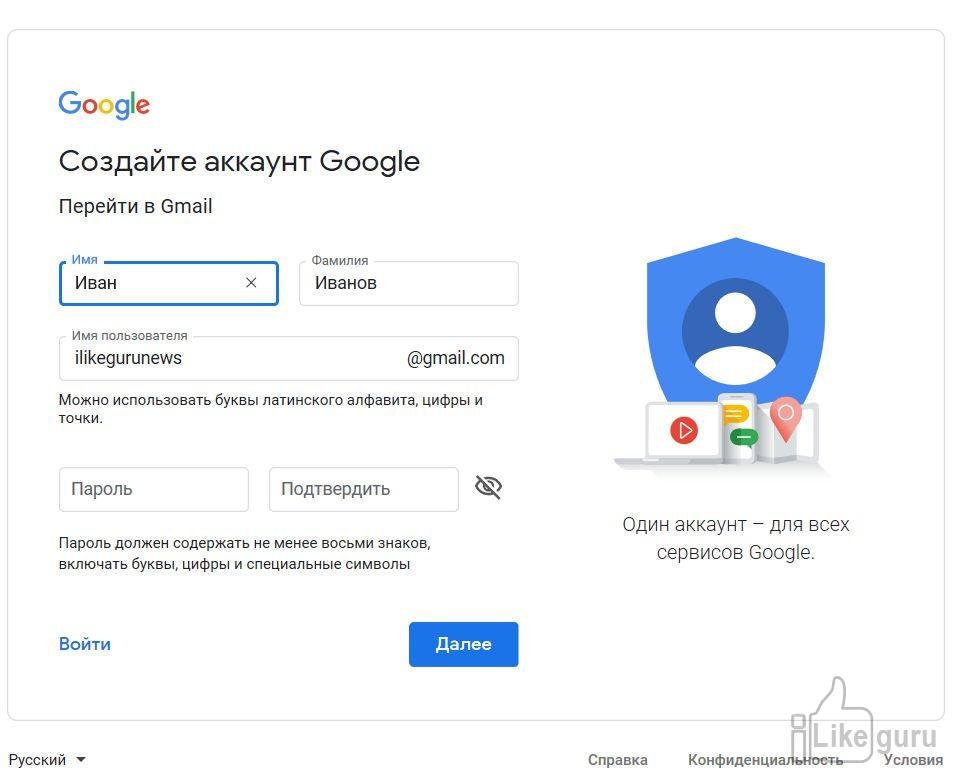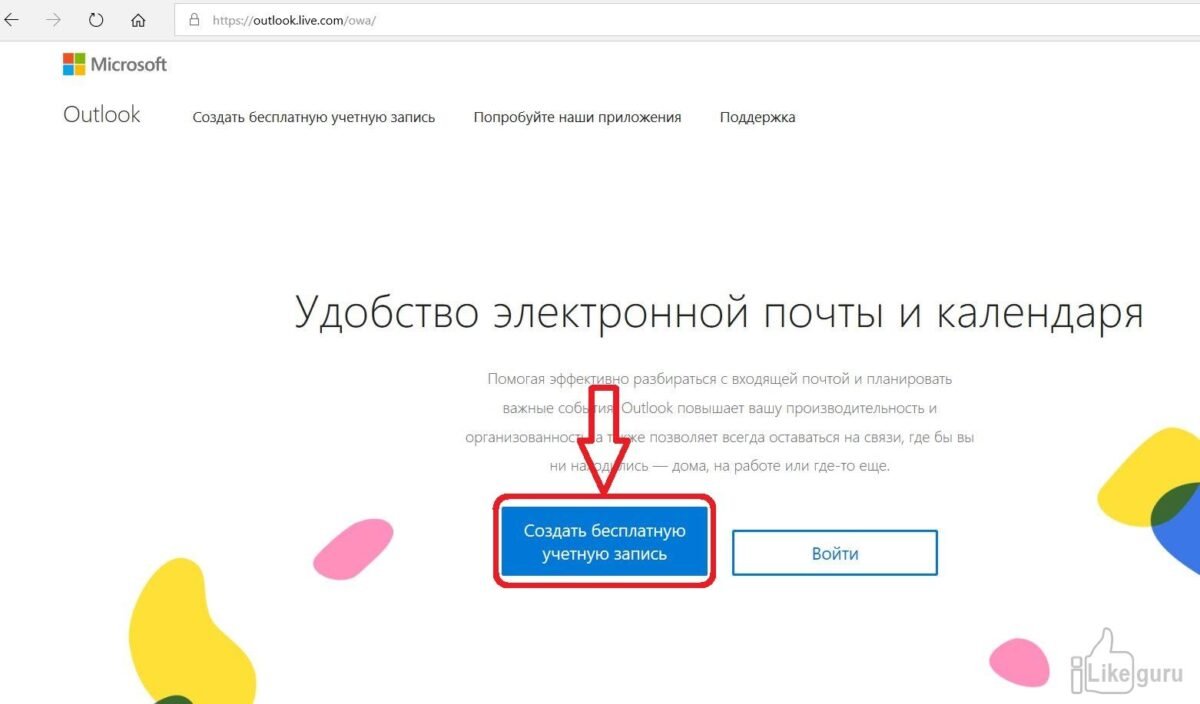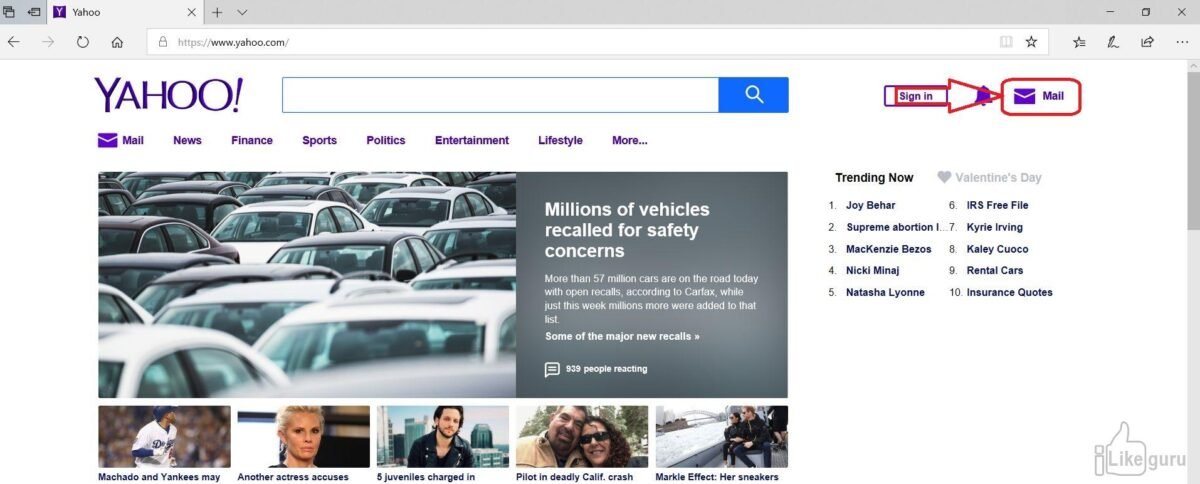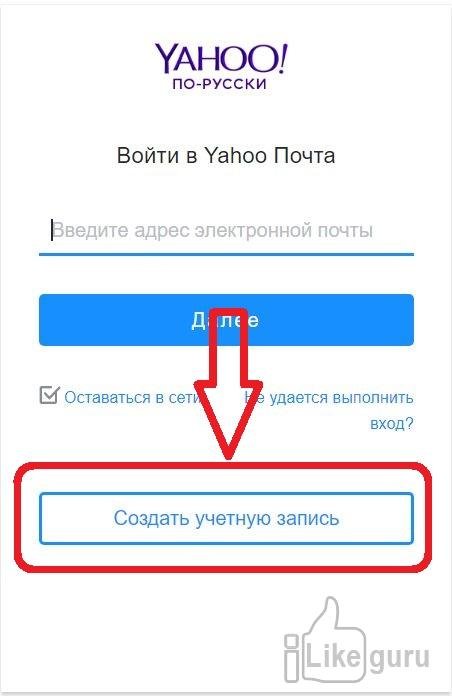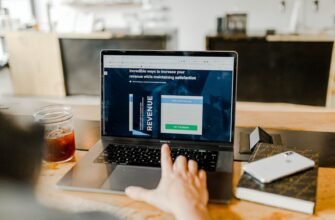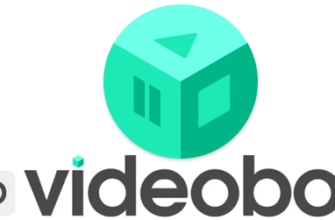Какие сервисы бесплатной почты актуальны в 2019 году?
Хотите завести электронную почту, но не знаете где? Мы рассмотрим лучшие варианты и сам процесс регистрации.
Вам остается лишь выбрать свой вариант.
Почту от Mail.ru называют безразмерной, но изначально вам выделяют 10 Гбайт. По мере использования и заполнения почты размер будет увеличиваться.
Пользователям на выбор предоставляются сразу несколько вариантов для почтового домена. Можно выбрать @bk.ru, @list.ru, @mail.ru, @inbox.ru и даже @mail.ua.
- Для регистрации почты заходим на сайт mail.ru.
- В левом верхнем углу мы выбираем «Регистрация нового ящика».

Как создать почту mail.ru - Далее открывается окно регистрации.

Окно регистрации - Заполняем все поля и нажимаем .
- Далее вводим код с картинки и нажимаем .
- Перед вами открывается почта мэйл.ру.

Почта мэил.ру - Можете пропустить настройки подписи выбора фона и установку приложения почты на мобильный телефон просто нажимая и .
Rambler
Некогда популярный поисковик обзавелся почтой еще в 2000 году. Она была популярной, но под натиском Mail.ru и Яндекса постепенно теряла позиции.
Сейчас почта может похвастаться лишь размером ящика — 2 Гбайта.
- Для регистрации заходим на сайт Rambler.
- В правом верхнем углу вы увидите иконку и чуть ниже надпись «Завести почту». Нажимаем на нее.

Нажимаем «Зарегистрироваться» - Откроется окно регистрации, вводим данные в пустые поля, ставим галочку «Я не робот» и нажимаем .

- Далее откроется главная страница сайта. Кликаем в правом верхнем углу на свой ник и переходим на почту.

Создание почты Рамблер - В левом углу вы увидите опции почты.
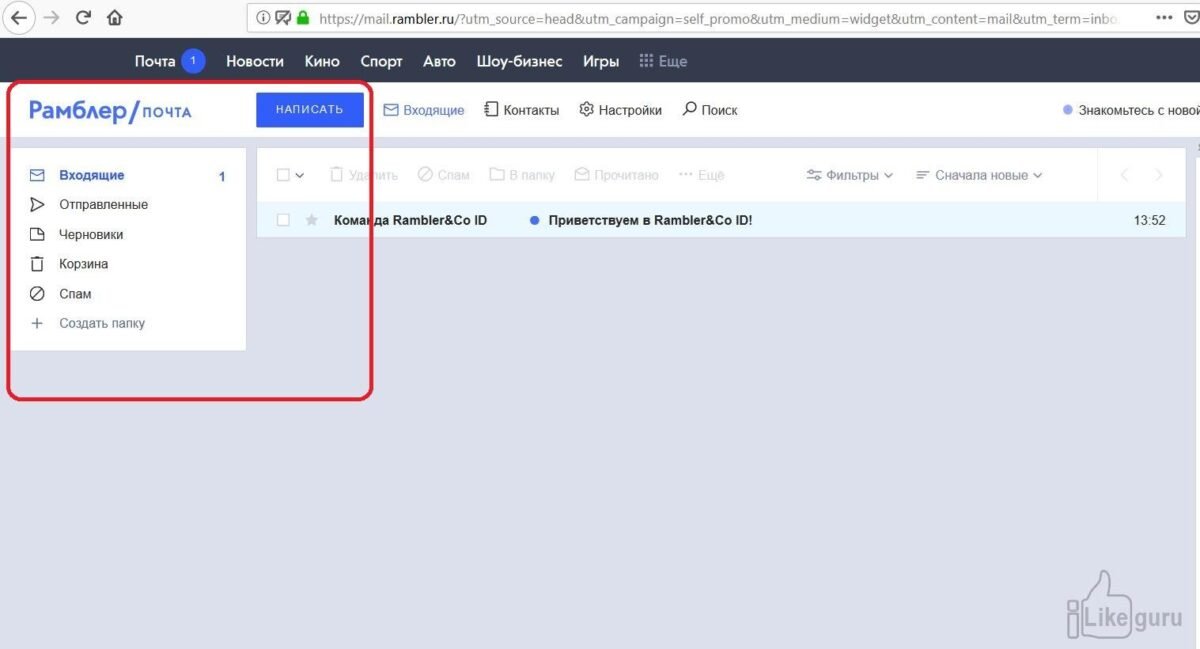
Яндекс
Поисковик Яндекс имеет свою почту, которая делит место с облачным сервисом Яндекс Диск. Место ограничено 10-20 Гбайтами.
- Заходим на сайт Яндекс.
- Нажимаем на .

Создать почту Яндекс - Заполняем поля регистрации и нажимаем .
- После регистрации перед вами открывается главная страница почты где вы можете просмотреть входящие и написать письмо.
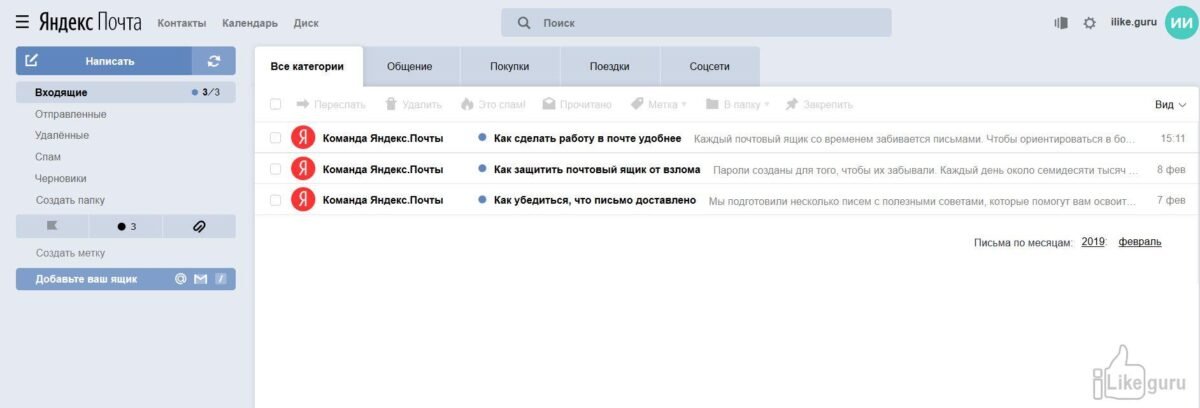
Читайте также:
ТОП-7 сервисов, чтобы слушать музыку онлайн в 2019 году
Gmail
Как правило, почту Gmail вы получаете при регистрации аккаунта Google на Android. Пользоваться ей можно не только на телефоне.
После регистрации вы получите 15 гигабайт под письма. Также в доступе будет облачный сервис Google Disk.
- Заходим на сайт gmail.
- Нажимаем на надпись «Создать аккаунт”.

Создание почты Gmail - Заполняем поля и нажимаем .

Создание почты Gmail - Принимаем «Конфиденциальность и Условия использования».
- Перед вами открывается главная страница почты, тут вы можете отправлять и принимать электронные письма.
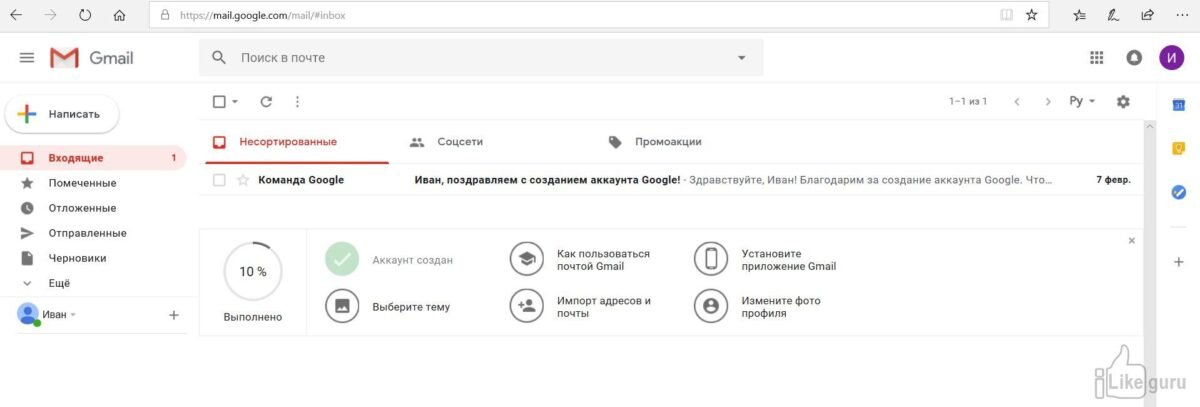
Outlook
Эта почта будет у вас при регистрации Windows после покупки ноутбука с установленной операционной системой от Microsoft.
Вам дается 5 Гигабайт, которые можно увеличить по мере необходимости.
- Заходим на сайт outlook и нажимаем на надпись в нижнем левом углу «Создать бесплатную учетную запись».

Создание почты outlook - Далее заполняем все поля и попадаем в саму почту.
- Вы можете выбрать тему и свою подпись.
- Слева вы увидите все возможности почты «Отправка», «Входящие» и тд.
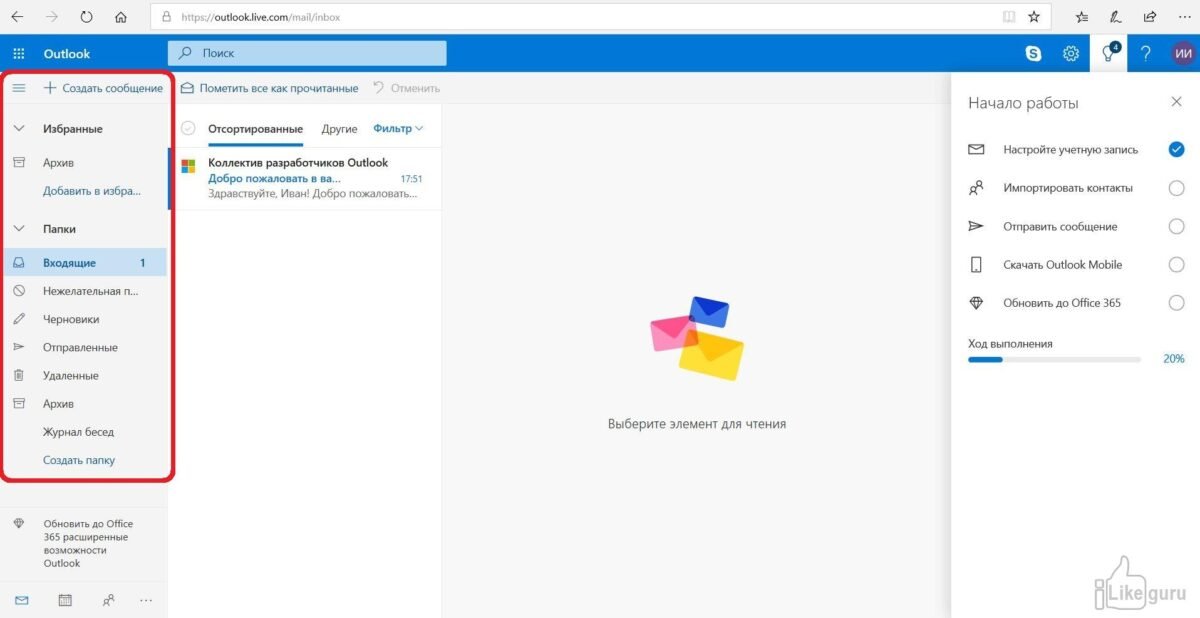
Бонус
Мы включили этот сервис из-за предоставляемых размеров почтового ящика – 1 Тб.
Мы бы не рекомендовали использовать эту почту по умолчанию из-за проблем с регистрацией.
Мобильные операторы почему-то отсекают СМС от Yahoo. Вы просто не получите код подтверждения при регистрации.
Также не всегда приходят подтверждающие письма при регистрации на других сайтах.
Yahoo
- Заходим на сайт yahoo.
- Нажимаем на иконку в правом углу главной страницы с надписью “Mail”.

Создание почты Yahoo - Далее нажмите .

Нажмите «Создать учетную запись - Заполняем все нужные поля для регистрации и нажимаем .
- И тут мы столкнулись с проблемой описанной выше, СМС с кодом так и не пришло, несмотря на наши многочисленные попытки.
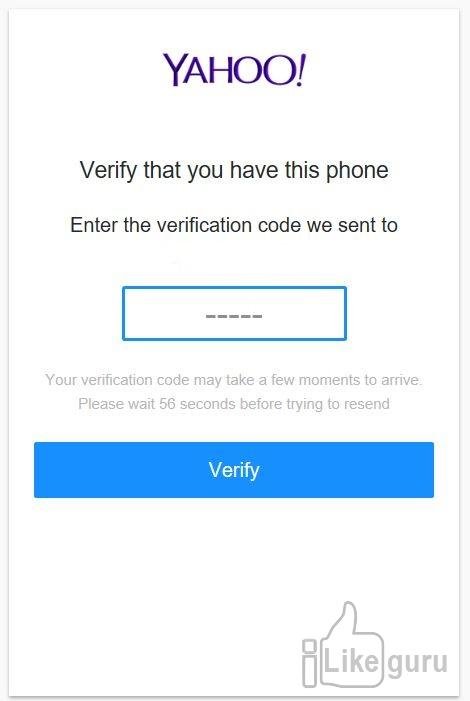
Смотри также видео на тему создания бесплатной электронной почты:
[my_youtube url=»https://www.youtube.com/watch?v=G0cBUrdQWgk»]